Windows 10 luôn đi kèm với rất nhiều ứng dụng được cài đặt sẵn và mặc định để bạn thuận tiện sử dụng. Tuy nhiên, trong trường hợp bạn cảm thấy các chương trình mặc định của Windows 10 chưa đủ tốt và cần thay đổi thì phải làm sao? Bài viết dưới đây sẽ hướng dẫn bạn cách thay đổi các chương trình mặc định trong Windows 10.
Thay đổi chương trình mặc định theo “kiểu” chương trình
Cụ thể, Windows 10 phân loại các chương trình mặc định thành các danh mục như trình mở email, bản đồ, trình phát nhạc, trình phát video, trình xem ảnh và trình duyệt web. Để thay đổi các chương trình mặc định trong phân loại như vậy, hãy thực hiện các bước sau:
Bước 1: Click chuột (trái hoặc chuột phải) vào Start Menu, chọn Settings.
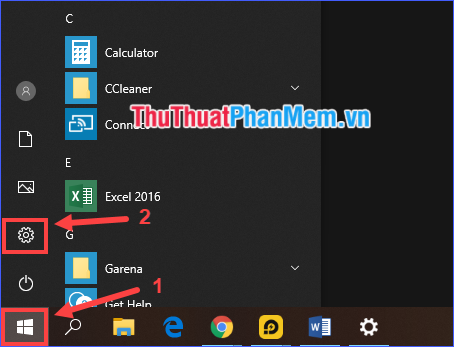
Bước 2: Chọn Ứng dụng > Ứng dụng mặc định.
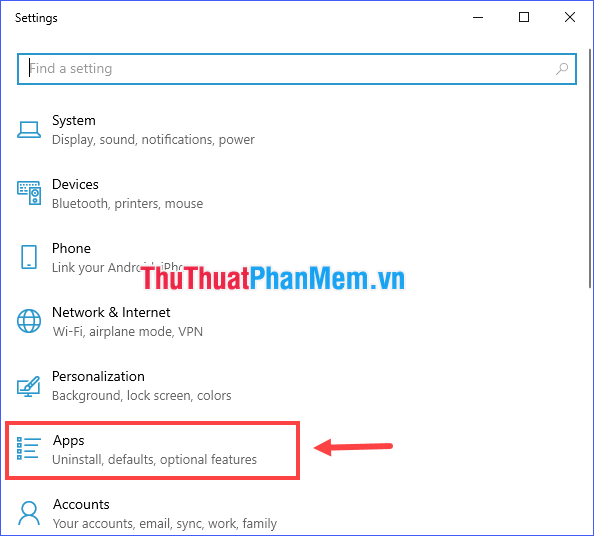
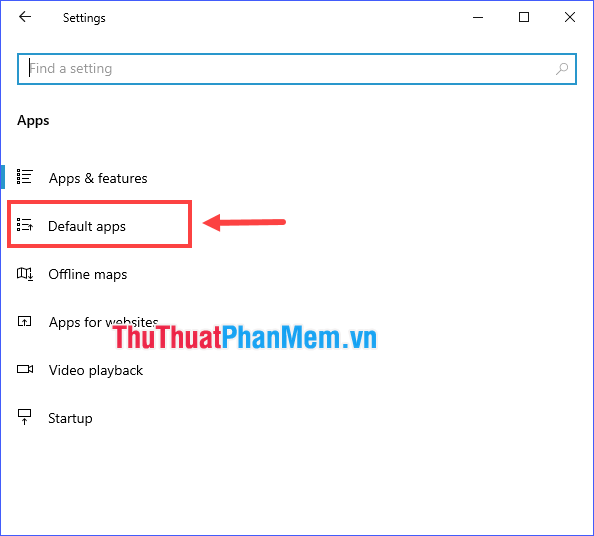
Bước 3: Chọn loại ứng dụng muốn thay đổi mặc định, sau đó chọn ứng dụng. Lưu ý rằng trước khi chọn ứng dụng làm mặc định, ứng dụng đó phải được cài đặt.
Trong ví dụ sau, tôi thay đổi trình xem ảnh mặc định từ Sơn tường hình ảnh.
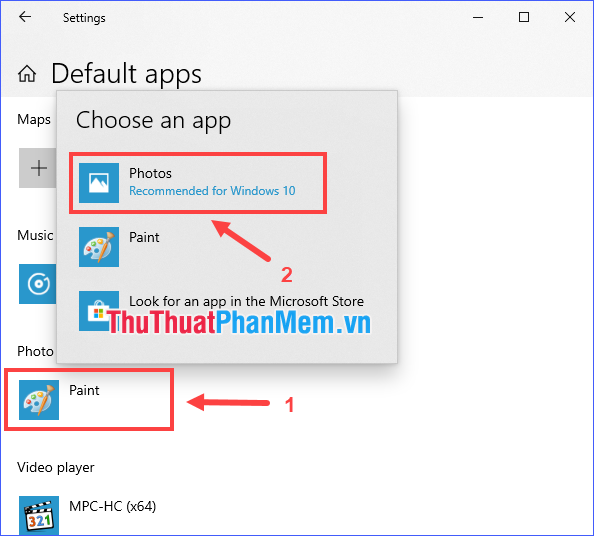
Thay đổi chương trình mặc định theo định dạng tệp
Đối với mỗi loại định dạng tệp, bạn có thể chọn một chương trình mặc định để mở. Nếu bạn muốn thay đổi chương trình mặc định, hãy làm như sau:
Bước 1: Mở cửa sổ ứng dụng mặc định (như hướng dẫn ở bước 2 bên trên) rồi chọn Choose default apps by file type.
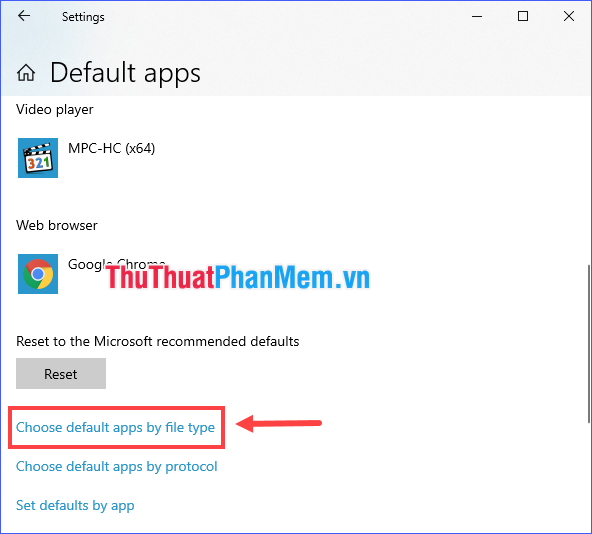
Bước 2: Tìm đến định dạng file mà bạn muốn thay đổi ứng dụng mở mặc định, sau đó chọn ứng dụng mới.
Trong ví dụ sau, tôi thay đổi ứng dụng mở tệp .jpg mặc định từ Sơn tường hình ảnh.
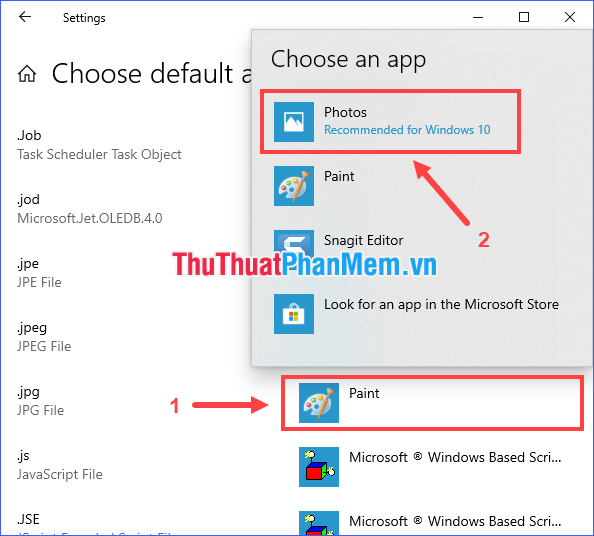
Qua bài viết trên mình đã hướng dẫn chi tiết cách thay đổi các chương trình mặc định trong Windows 10. Rất nhanh chóng và đơn giản, chúc các bạn thành công!
Bạn thấy bài viết Cách thay đổi các chương trình mặc định trong Windows 10 có đáp ướng đươc vấn đề bạn tìm hiểu không?, nếu không hãy comment góp ý thêm về Cách thay đổi các chương trình mặc định trong Windows 10 bên dưới để vietabinhdinh.edu.vn có thể thay đổi & cải thiện nội dung tốt hơn cho các bạn nhé! Cám ơn bạn đã ghé thăm Website: vietabinhdinh.edu.vn
Nhớ để nguồn bài viết này: Cách thay đổi các chương trình mặc định trong Windows 10 của website vietabinhdinh.edu.vn
Chuyên mục: Kiến thức chung
Tóp 10 Cách thay đổi các chương trình mặc định trong Windows 10
#Cách #thay #đổi #các #chương #trình #mặc #định #trong #Windows
Video Cách thay đổi các chương trình mặc định trong Windows 10
Hình Ảnh Cách thay đổi các chương trình mặc định trong Windows 10
#Cách #thay #đổi #các #chương #trình #mặc #định #trong #Windows
Tin tức Cách thay đổi các chương trình mặc định trong Windows 10
#Cách #thay #đổi #các #chương #trình #mặc #định #trong #Windows
Review Cách thay đổi các chương trình mặc định trong Windows 10
#Cách #thay #đổi #các #chương #trình #mặc #định #trong #Windows
Tham khảo Cách thay đổi các chương trình mặc định trong Windows 10
#Cách #thay #đổi #các #chương #trình #mặc #định #trong #Windows
Mới nhất Cách thay đổi các chương trình mặc định trong Windows 10
#Cách #thay #đổi #các #chương #trình #mặc #định #trong #Windows
Hướng dẫn Cách thay đổi các chương trình mặc định trong Windows 10
#Cách #thay #đổi #các #chương #trình #mặc #định #trong #Windows
